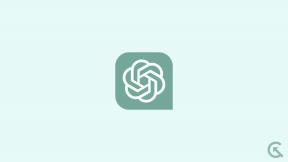תיקון: God of War Ragnarok מתרסק או לא נטען ב-PS4 וב-PS5
Miscellanea / / April 29, 2023
God of War Ragnarök הוא משחק וידאו הרפתקאות פעולה שפותח על ידי Santa Monica Studio ופורסם על ידי Sony Interactive Entertainment. המשחק שוחרר כעת ל-PS4 ול-PS5 ברחבי העולם. לאחר השחרור, שחקנים רבים דיווחו על קריסת או אי טעינה של בעיות ב-PS4 וב-PS5 שלהם. עם זאת, לכל משחק יש את הבעיות או הפגמים שלו, ו-God of War Ragnarok אינו יוצא דופן, אז במדריך זה, ננסה להפעיל שיטת פתרון בעיות כלשהי כדי לתקן את בעיית הקריסה.
אם אתה מתמודד עם אותה בעיה במשך זמן מה, אל תדאג, כי שיתפנו עבורך כמה דרכים לעקיפת הבעיה שעשויות להיות שימושיות. למרות ששיטות אלה נפוצות לרוב קריסות המשחק בקונסולות פלייסטיישן, כדאי לבדוק אותן. אנחנו לא יכולים להאשים מפתחים בבעיות כאלה מכיוון ש אתחול קורס או לא מופעל בעיות עשויות להופיע עקב מספר סיבות אפשריות אחרות שהזכרנו בקצרה להלן.

תוכן העמוד
-
תיקון: God of War Ragnarok מתרסק או לא נטען ב-PS4 וב-PS5
- 1. בדוק עדכוני מערכת
- 2. מחק נתוני משחק שמורים (PS4/PS5)
- 3. בנייה מחדש של מסד נתונים (PS4/PS5)
- 4. התקן מחדש את God of War Ragnarok
- 5. אפס את הקונסולה
תיקון: God of War Ragnarok מתרסק או לא נטען ב-PS4 וב-PS5
רוב הסיכויים שאתה נתקל בבעיות של קריסת הפעלה או אפילו שהמשחק לא יוצא לדרך עקב גרסאות משחק מיושנות, תוכנת מערכת מיושנת, נתוני משחקים פגומים, בעיות הקשורות למסד הנתונים במשחק, וכו ' במקרים מסוימים, בעיות בהתקנת המשחק או תקלות הקשורות לקונסולה עלולות לעורר בעיות כאלה עבור נגני הקונסולה. אתה יכול לקפוץ לשלבים למטה כדי לבדוק את זה כפי שאתה מודע לזה כעת.
1. בדוק עדכוני מערכת
מומלץ לבדוק אם קיימים עדכוני מערכת בקונסולת הפלייסטיישן לפני שנכנסים לכל פתרון אחר. לפעמים בניית מערכת מיושנת יכולה לגרום למספר בעיות.
- עבור אל הגדרות תפריט בקונסולת הפלייסטיישן.
- בחר עדכון תוכנת מערכת > הקפד לבדוק אם קיימים עדכונים זמינים ופעל לפי ההוראות שעל המסך כדי להשלים את תהליך העדכון.
- לאחר שתסיים, הפעל מחדש את המערכת כדי להחיל שינויים.
2. מחק נתוני משחק שמורים (PS4/PS5)
ובכן, נתוני משחק פגומים או חסרים יכולים גם לגרום לבעיות מרובות עם התרסקות בקונסולת הפלייסטיישן. אנו ממליצים למחוק את נתוני המשחק השמורים בקונסולת PS4/PS5 כדי לבדוק את הבעיה.
פרסומות
- עבור אל הגדרות תפריט > בחר אִחסוּן.
- בחר נתונים שמורים > בחר אל המלחמה ראגנארוק.
- הקש על אפשרויות לחצן בבקר > בחר את קבצי נתוני המשחק השמורים (אחד או מרובים).
- מכה לִמְחוֹק ואשר את המשימה כדי להשלים אותה.
- לאחר שתסיים, הקפד לאתחל את המסוף כדי להחיל שינויים.
כל קובצי המשחק שנשמרו באופן מקומי יימחקו מקונסולת הפלייסטיישן שלך. אבל אל תדאג. מכיוון שאתה מקוון, כל נתוני המשחק השמורים יהיו שם. זה אמור לתקן את בעיית ההתרסקות של God of War Ragnarok בקונסולות PS4 או PS5.
3. בנייה מחדש של מסד נתונים (PS4/PS5)
בנייה מחדש של מסד הנתונים בקונסולת הפלייסטיישן שלך יכולה לפתור במהירות בעיות או שגיאות פוטנציאליות. כדי לעשות זאת:
- כבה את הקונסולה שלך לחלוטין. נתק את כבל החשמל מהקונסולה והמתן כ-2-3 דקות.
- כעת, חבר את כבל החשמל והפעל אותו כדי לנקות את הנתונים השמורים באופן אוטומטי מהמערכת.
בדוק אם בעיה זו תוקנה עם המשחק God of War Ragnarok. אם לא, בצע את השלבים הבאים למטה.
- כעת, לחץ והחזק את כּוֹחַ כפתור בקונסולת הפלייסטיישן עד שתשמע 2 צפצופים. [הצפצוף השני יישמע לאחר שבע שניות]
- הקונסולה תאתחל במצב בטוח > חבר את הבקר ל-USB עם הקונסולה ולחץ על כפתור נ.ב על הבקר.
- לאחר מכן, תקבל אופציה שנקראת 'בנה מחדש מסד נתונים'.
- בחר בניית מסד נתונים מחדש ולאשר את המשימה.
- זה עשוי לקחת זמן מה, בהתאם לגודל הנתונים של הכונן הקשיח. קצת סבלנות.
- לאחר שתסיים, פשוט הפעל מחדש את המערכת כרגיל.
4. התקן מחדש את God of War Ragnarok
אם במקרה, בעיית הקריסה נמשכת עם משחק God of War Ragnarok, הקפד להסיר ולהתקין מחדש את המשחק בקונסולה. זה אמור לפתור את הבעיה. כדי לעשות זאת:
פרסומות
- לך ל הגדרות > בחר אִחסוּן.
- בחר את אל המלחמה ראגנארוק משחק מהרשימה ואז Hit לִמְחוֹק.
- לאחר מחיקת המשחק, הורד והתקן אותו שוב מהחנות המתאימה.
5. אפס את הקונסולה
אם אף אחת מהדרכים לעקיפת הבעיה אינה שימושית עבורך, נסה לבצע את איפוס היצרן לקונסולה שלך כדי לבדוק את הבעיה.
- עבור אל הגדרות תפריט בקונסולת הפלייסטיישן.
- בחר את 'אִתחוּל' כרטיסייה > בחר 'אתחל את PS4' אוֹ 'אתחל את PS5'.
- מהעמוד הבא, בחר 'מלא.'
- ה-PlayStation 4/5 שלך יתחיל לנגב את עצמו באופן אוטומטי כדי לשחזר את ברירת המחדל של היצרן. תהליך זה עשוי להימשך מספר שעות, בהתאם לנתונים המותקנים באחסון.
- תן לתהליך להסתיים. לאחר שתסיים, הקפד לאתחל את המערכת.
זהו, חבר'ה. אנו מניחים שהמדריך הזה היה מועיל לך. לשאלות נוספות, ניתן להגיב למטה.